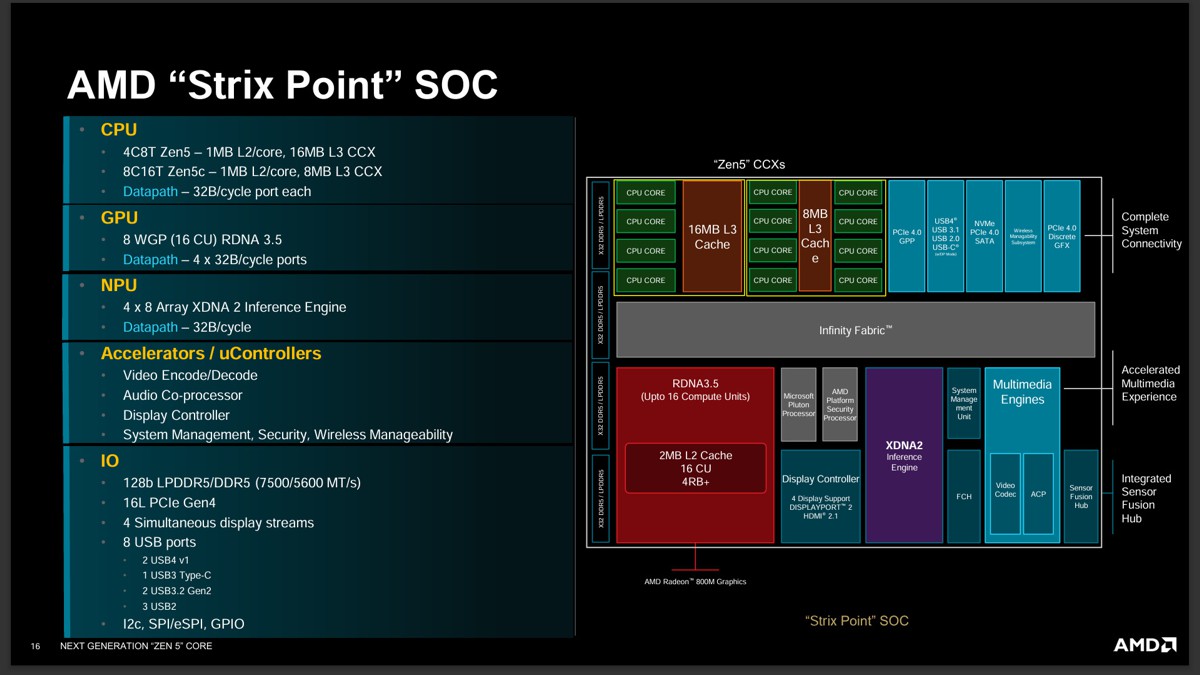ASUS 最近推出了新系列電競滑鼠,隸屬於 ROG 品牌的 Keris,或許沒有 Strix 後綴對於某些人而言可能信仰會比較夠一些,ROG Keris 有兩種版本,有線以及無線連接,無線的型號為 ROG Keris Wireless,採用三模連線,有線、2.4GHz 以及藍牙,除了桌機、筆電之外也可以直接對應一些平板,該產品主要定位為 FPS 電競取向,且以輕量為主,有線版本為62g,無線版本79g。
入手的是無線版的 ROG Keris Wireless,Keris 是一種馬來短刀的名稱,雙刃波浪狀,用途多元,取名為 Keris 也代表這把滑鼠輕巧多功能。

ROG Keris Wireless 主要特色,滑鼠左右兩鍵 PBT 材質,內部採用 ROG 微動開關,耐用七千萬次,微動開關一樣是採用可拆插入式設計,另外左側鍵外蓋是可拆換,有附上兩種不同顏色更換,感應器則是採用 16,000 DPI PMW3389 光學感測器,輪詢率 1000Hz,滑鼠整體重量僅79g,底部全向性鐵氟龍鼠腳,滾輪與鼠背上有 RGB 燈效,支援 Aura Sync 同步。
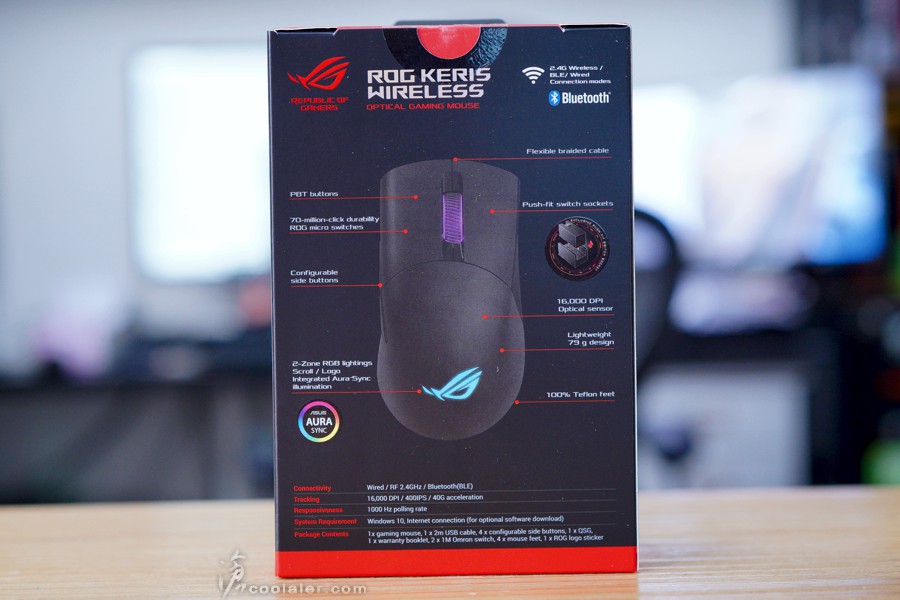
配件有說明書、兩張 ROG 貼紙、連接線、備用鐵氟龍鼠腳、歐姆龍微動開關、兩組側鍵外蓋。

隨鼠送上另外一組 Omron D2F-01F 微動開關,可以依使用偏好更換。

就連側鍵也附上粉紅與灰色兩組更換。

線材有採用傘兵繩包覆,線材的部分相當柔軟,就算是有線連接使用也可以有較小與桌面摩擦以及拖曳的阻力。

ROG Keris Wireless 算是標準尺寸左右的滑鼠,長度是118mm,寬度62mm,高度39mm,與 ROG Gladius 的 126x67x45mm 相比要小一點。如果原本就慣用標準尺寸滑鼠,應該可以很快上手。

從上俯視有點像是對稱型設計,不過 ROG Keris Wireless 仍是以右手使用為設計,整體採用人體工學設計,但又不會有太過的角度,對於 FPS 玩家抓握來說是相當適合。

滾輪與背部 ROG 標誌有 RGB 燈效。

左側邊有兩個功能鍵,預設為上下一頁,可以透過軟體自定義功能。

ROG Keris Wireless 的前側左右鍵以及兩側邊都是採用 PBT 材質,可以有較佳的抗汗抗塵,在點擊的時候觸感也比較好且耐磨。

從前緣看是左高右低傾斜角度,符合人體工學,連接埠在中間下方位置,採用 Type-C 的接口,可以有線連接使用或用於充電。


右側邊有 ROG 字樣。

鼠背上有 ROG Logo。

底部,可以看到四邊有鐵氟龍鼠貼,採用圓形切邊,可以提升使用的流暢度,且在任何方向上的摩擦力都可以很均勻且流暢。另外在感應器左側有 DPI 調整鍵以及 PAIR 配對鍵,右側則是切換無線 2.4G、有線、藍牙連線模式。
DPI 調整有4段,按壓切換,切換之後會有燈效代表,紅色 400 DPI,紫色 800 DPI,藍色 1600 DPI,綠色 3200 DPI。這部分也可以透過軟體來更改設定。

2.4GHz 接收器收納在滑鼠底部下方。

左側兩個功能鍵外蓋可以更換,因為是用磁鐵固定,所以從中間縫用指甲往外摳出即可。

可以依喜好換成電馭粉紅。

或是灰色。

還是混色也可以,你爽就好。

微動開關是採用插pin式,所以可更換也是一大賣點,更換方式很簡單,底部下方有兩個鎖點,移除橡膠蓋就可以看到。

轉下螺絲之後從尾部稍微撐開,就可以移除上蓋。

拆卸還是要輕柔一點,因為前端有兩個卡點。

上蓋內部採用蜂巢鏤空,主要用意就是輕量化,相較多數輕量化滑鼠直接在外觀上弄蜂巢狀,這方式是低調一點,畢竟也不是大家都能接受洞洞鼠,畢竟卡塵髒污就很明顯。

內部架構。

前端左右鍵是採用 ROG 微動開關,應該也是某家代工打上 ROG 字樣,耐用度是七千萬次,甚至比 OMRON D2F-01F 的一百萬次還要高出許多。另外 ROG 微動開關還有個主要特點,是有比較小的力偏差,偏差值控制在+- 5g之內,可以提供一致的點擊感。

微動開關採用插pin式,要更換就方便許多。

左側兩鍵應該是採用 Kailh 凱華的微動開關。

燈效的部分可以透過 ARMOURY CRATE 軟體來調整並與 AURA SYNC 同步其他周邊,另外不喜歡安裝軟體的玩家亦可以用組合鍵來切換特效,DPI + 前側鍵為呼吸燈效;DPI + 後側鍵為色彩循環;DPI + 左鍵為觸發燈效。當然如果要顏色定義或其他燈效就只能透過軟體來變更。





ARMOURY CRATE 軟體
透過 ARMOURY CRATE 軟體可以自訂滑鼠按鍵功能、效能、燈光、校準、電量以及軟體更新。
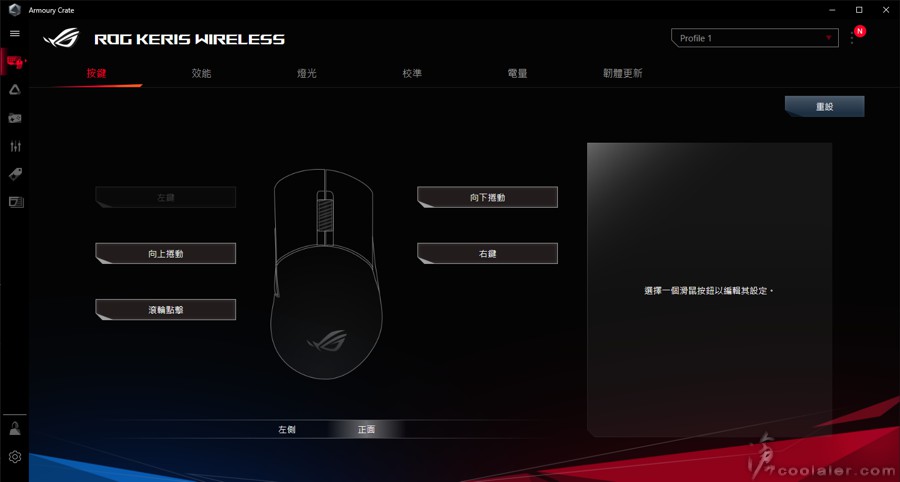
按鍵可以自定義,包括滑鼠功能、鍵盤功能、Windows 捷徑、多媒體、輸入一段文字、擷取畫面、隱身、停用。
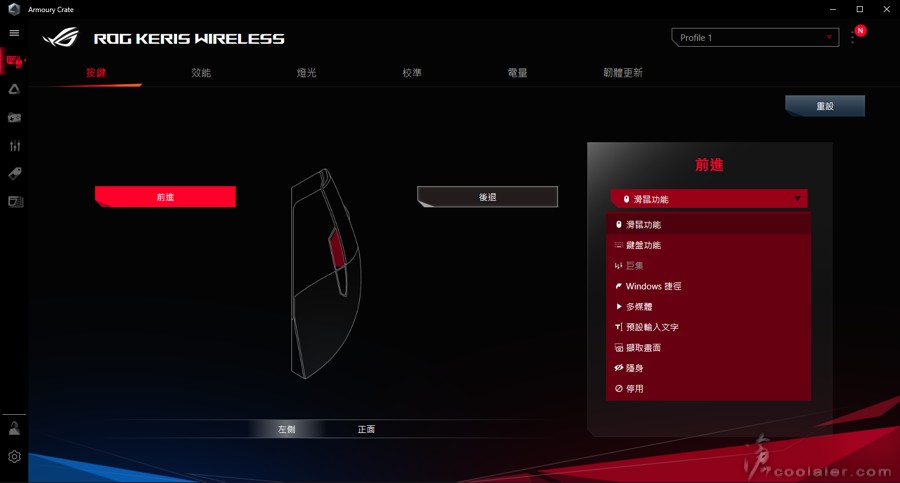
滑鼠功能包括,左鍵、右鍵、滾輪點擊、上下滾動、DPI 切換、後退前進、狙擊設定、雙擊。
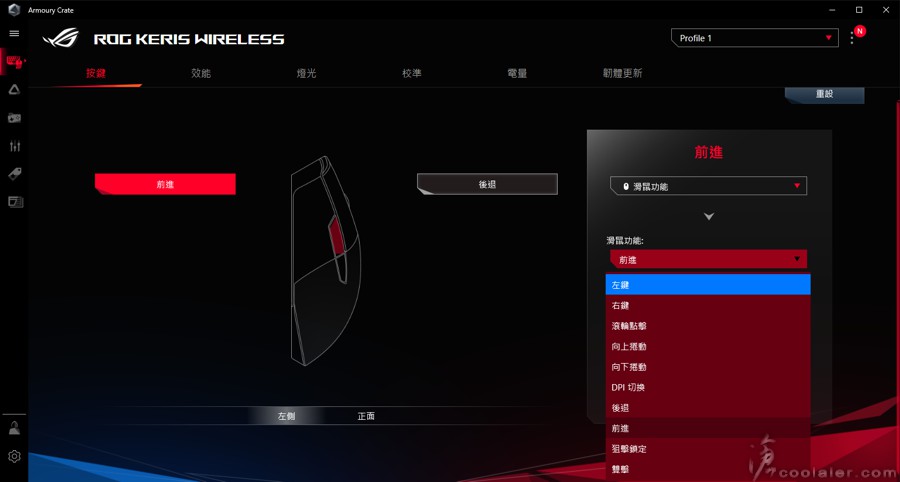
效能內容是用來變更 DPI、輪詢率、按鍵響應、直線修正。DPI 有4檔可以變更,透過滑鼠底部 DPI 按鍵循環切換。
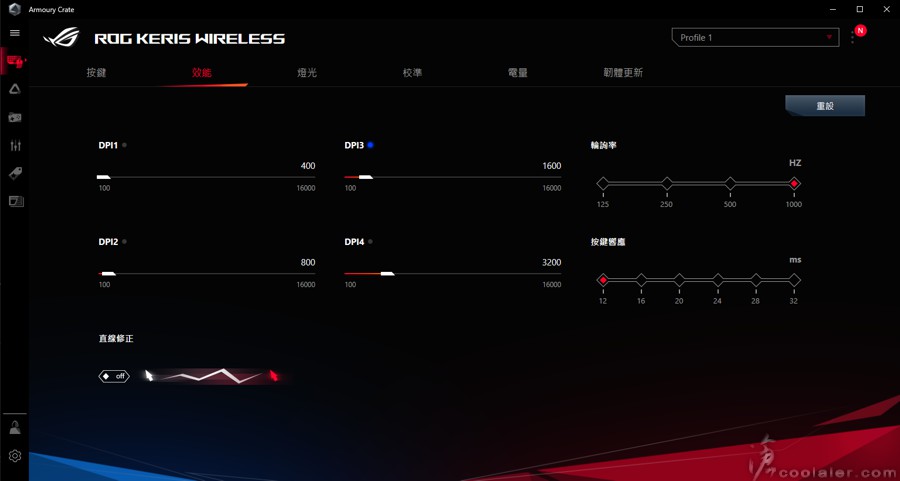
燈光效果或進階用 AURA 來調整顏色效果,也可以透過顏色燈效來顯示目前無線使用的電量,25%以下紅色,25~75%藍色,大於75%顯示綠色,另外 LED 亮度也有五檔可調。
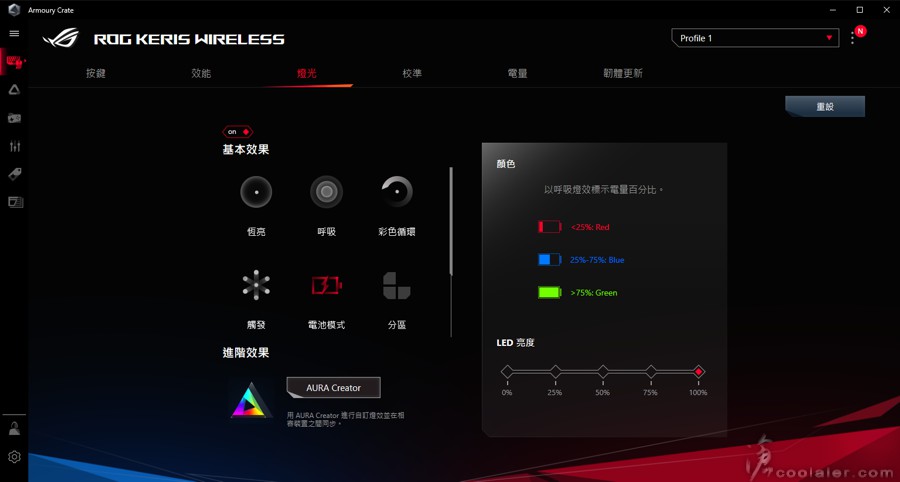
校準項目可以設定滑鼠拉抬的高度。
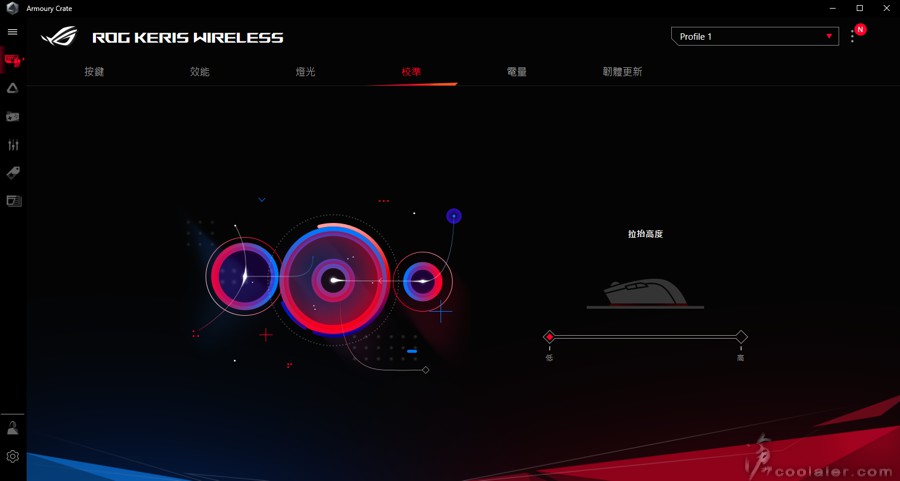
電量,可以用來觀看目前滑鼠電量,也可以用來設定低於多少電量時發出燈光警示以及閒置時進入休眠時間。
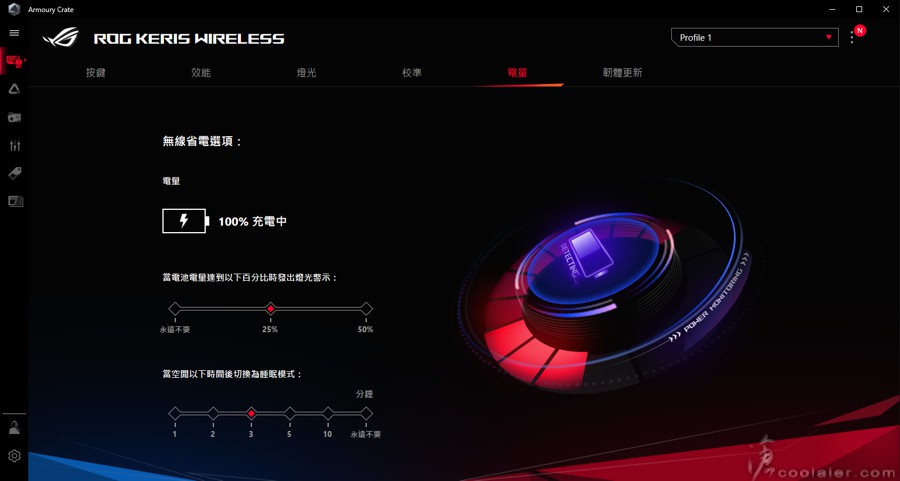
檢查韌體更新頁面。
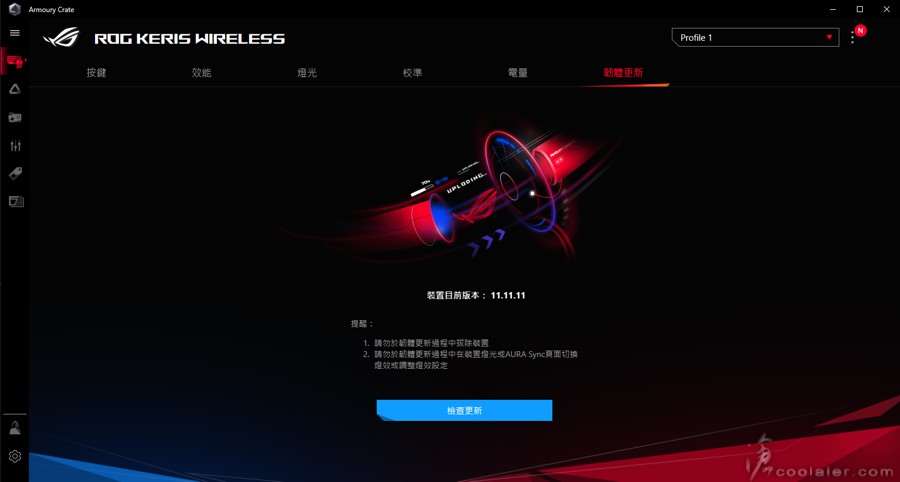
小結
ROG Keris Wireless 如果是無線使用,透過 2.4GHz 連線不關閉燈效約56小時,關閉燈效約78小時,藍牙連線的話,不關閉燈效約65小時,關閉燈效約110小時,使用 USB 3.0 充電,大概15分鐘就可以用上12小時左右,當然有線連接使用個人覺得體驗也是不差,柔軟線材可以降低桌面摩擦或是使用的牽扯感。
ROG Keris Wireless 畢竟是 FPS 取向,對於精確度與反應快速是有一定的要求,整體尺寸個人覺得是不大,大概與標準滑鼠差不多,也基於如此,似乎不太需要過多的適應時間就能駕輕就熟,僅79g是相當輕盈,操控輕巧,若慣於抓握移動是很方便的,還有 PBT 材質觸感是相當不錯,且左右鍵是無間隙設計,按鍵與微動之間是沒有距離,按壓反饋更為直接。
微動開關可換很好的設計,簡單的幾個步驟就可以換掉,專業玩家可以選擇自己喜好的按壓感來更換,當然如果日後微動開關出現連點或是按壓不良,就可以自行更換,ROG Keris Wireless 隨附就有兩顆 D2F-01F,雖然說沒有多少錢,但需要的時候就不用出門買或是網購還要運費。
入手的是無線版的 ROG Keris Wireless,Keris 是一種馬來短刀的名稱,雙刃波浪狀,用途多元,取名為 Keris 也代表這把滑鼠輕巧多功能。

ROG Keris Wireless 主要特色,滑鼠左右兩鍵 PBT 材質,內部採用 ROG 微動開關,耐用七千萬次,微動開關一樣是採用可拆插入式設計,另外左側鍵外蓋是可拆換,有附上兩種不同顏色更換,感應器則是採用 16,000 DPI PMW3389 光學感測器,輪詢率 1000Hz,滑鼠整體重量僅79g,底部全向性鐵氟龍鼠腳,滾輪與鼠背上有 RGB 燈效,支援 Aura Sync 同步。
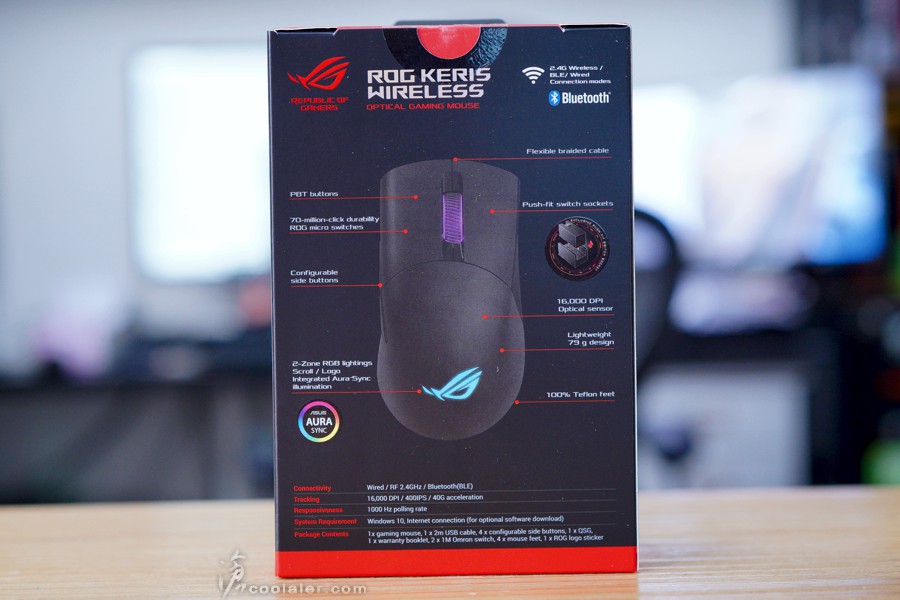
配件有說明書、兩張 ROG 貼紙、連接線、備用鐵氟龍鼠腳、歐姆龍微動開關、兩組側鍵外蓋。

隨鼠送上另外一組 Omron D2F-01F 微動開關,可以依使用偏好更換。

就連側鍵也附上粉紅與灰色兩組更換。

線材有採用傘兵繩包覆,線材的部分相當柔軟,就算是有線連接使用也可以有較小與桌面摩擦以及拖曳的阻力。

ROG Keris Wireless 算是標準尺寸左右的滑鼠,長度是118mm,寬度62mm,高度39mm,與 ROG Gladius 的 126x67x45mm 相比要小一點。如果原本就慣用標準尺寸滑鼠,應該可以很快上手。

從上俯視有點像是對稱型設計,不過 ROG Keris Wireless 仍是以右手使用為設計,整體採用人體工學設計,但又不會有太過的角度,對於 FPS 玩家抓握來說是相當適合。

滾輪與背部 ROG 標誌有 RGB 燈效。

左側邊有兩個功能鍵,預設為上下一頁,可以透過軟體自定義功能。

ROG Keris Wireless 的前側左右鍵以及兩側邊都是採用 PBT 材質,可以有較佳的抗汗抗塵,在點擊的時候觸感也比較好且耐磨。

從前緣看是左高右低傾斜角度,符合人體工學,連接埠在中間下方位置,採用 Type-C 的接口,可以有線連接使用或用於充電。


右側邊有 ROG 字樣。

鼠背上有 ROG Logo。

底部,可以看到四邊有鐵氟龍鼠貼,採用圓形切邊,可以提升使用的流暢度,且在任何方向上的摩擦力都可以很均勻且流暢。另外在感應器左側有 DPI 調整鍵以及 PAIR 配對鍵,右側則是切換無線 2.4G、有線、藍牙連線模式。
DPI 調整有4段,按壓切換,切換之後會有燈效代表,紅色 400 DPI,紫色 800 DPI,藍色 1600 DPI,綠色 3200 DPI。這部分也可以透過軟體來更改設定。

2.4GHz 接收器收納在滑鼠底部下方。

左側兩個功能鍵外蓋可以更換,因為是用磁鐵固定,所以從中間縫用指甲往外摳出即可。

可以依喜好換成電馭粉紅。

或是灰色。

還是混色也可以,你爽就好。

微動開關是採用插pin式,所以可更換也是一大賣點,更換方式很簡單,底部下方有兩個鎖點,移除橡膠蓋就可以看到。

轉下螺絲之後從尾部稍微撐開,就可以移除上蓋。

拆卸還是要輕柔一點,因為前端有兩個卡點。

上蓋內部採用蜂巢鏤空,主要用意就是輕量化,相較多數輕量化滑鼠直接在外觀上弄蜂巢狀,這方式是低調一點,畢竟也不是大家都能接受洞洞鼠,畢竟卡塵髒污就很明顯。

內部架構。

前端左右鍵是採用 ROG 微動開關,應該也是某家代工打上 ROG 字樣,耐用度是七千萬次,甚至比 OMRON D2F-01F 的一百萬次還要高出許多。另外 ROG 微動開關還有個主要特點,是有比較小的力偏差,偏差值控制在+- 5g之內,可以提供一致的點擊感。

微動開關採用插pin式,要更換就方便許多。

左側兩鍵應該是採用 Kailh 凱華的微動開關。

燈效的部分可以透過 ARMOURY CRATE 軟體來調整並與 AURA SYNC 同步其他周邊,另外不喜歡安裝軟體的玩家亦可以用組合鍵來切換特效,DPI + 前側鍵為呼吸燈效;DPI + 後側鍵為色彩循環;DPI + 左鍵為觸發燈效。當然如果要顏色定義或其他燈效就只能透過軟體來變更。





ARMOURY CRATE 軟體
透過 ARMOURY CRATE 軟體可以自訂滑鼠按鍵功能、效能、燈光、校準、電量以及軟體更新。
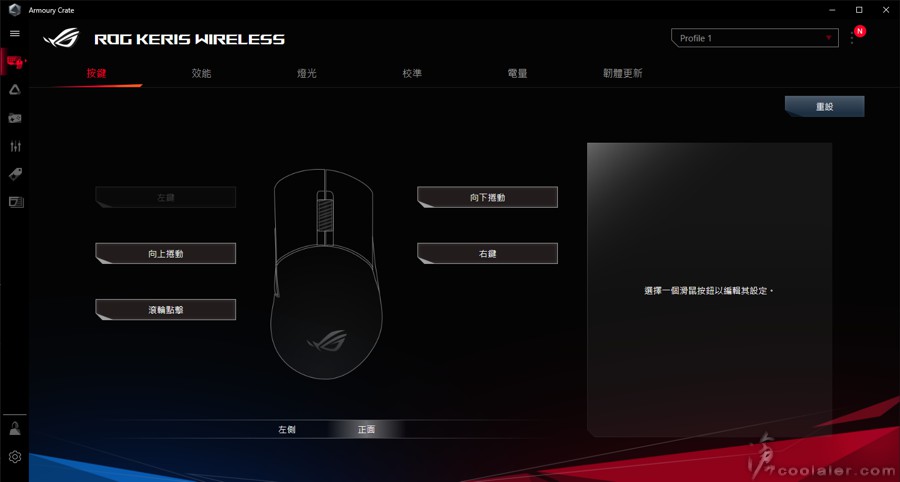
按鍵可以自定義,包括滑鼠功能、鍵盤功能、Windows 捷徑、多媒體、輸入一段文字、擷取畫面、隱身、停用。
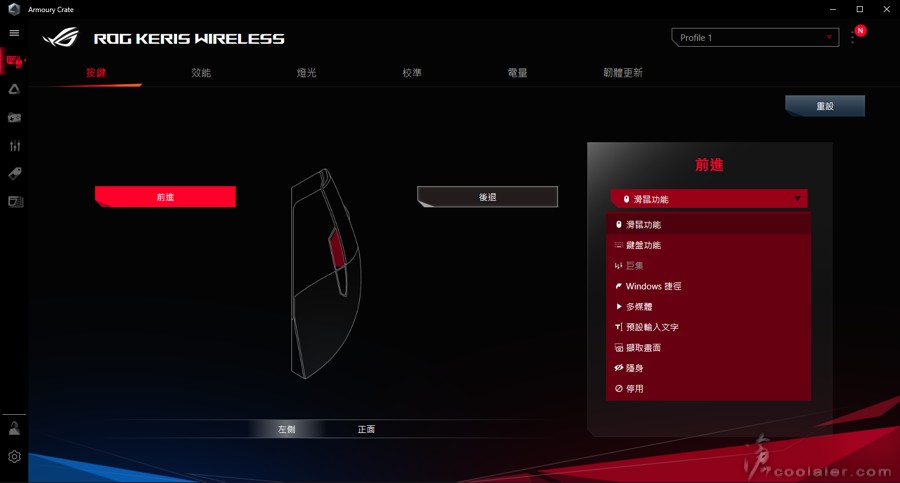
滑鼠功能包括,左鍵、右鍵、滾輪點擊、上下滾動、DPI 切換、後退前進、狙擊設定、雙擊。
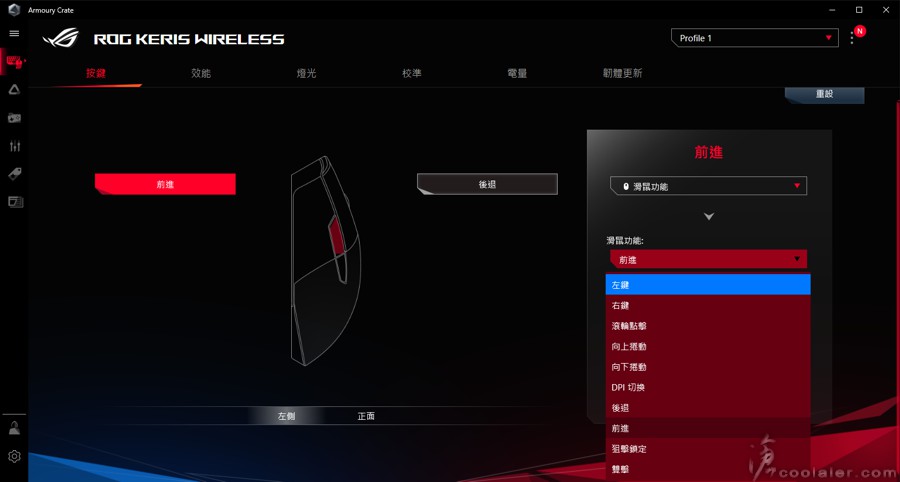
效能內容是用來變更 DPI、輪詢率、按鍵響應、直線修正。DPI 有4檔可以變更,透過滑鼠底部 DPI 按鍵循環切換。
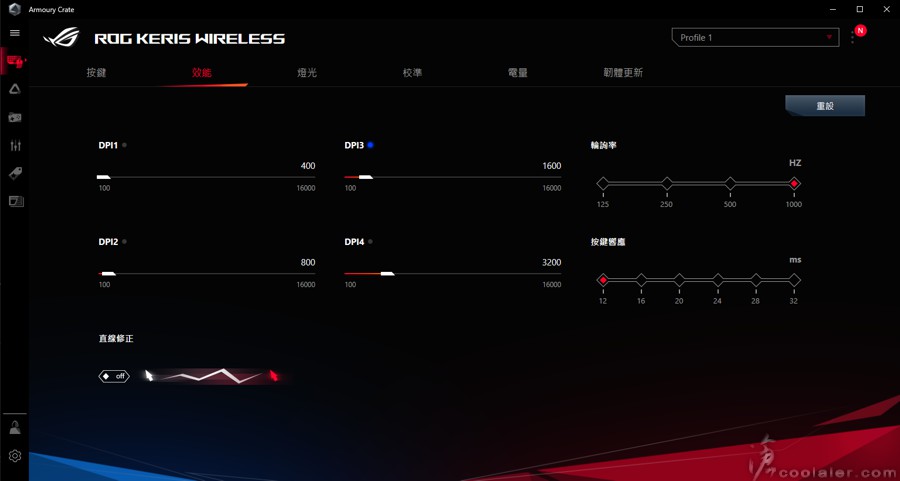
燈光效果或進階用 AURA 來調整顏色效果,也可以透過顏色燈效來顯示目前無線使用的電量,25%以下紅色,25~75%藍色,大於75%顯示綠色,另外 LED 亮度也有五檔可調。
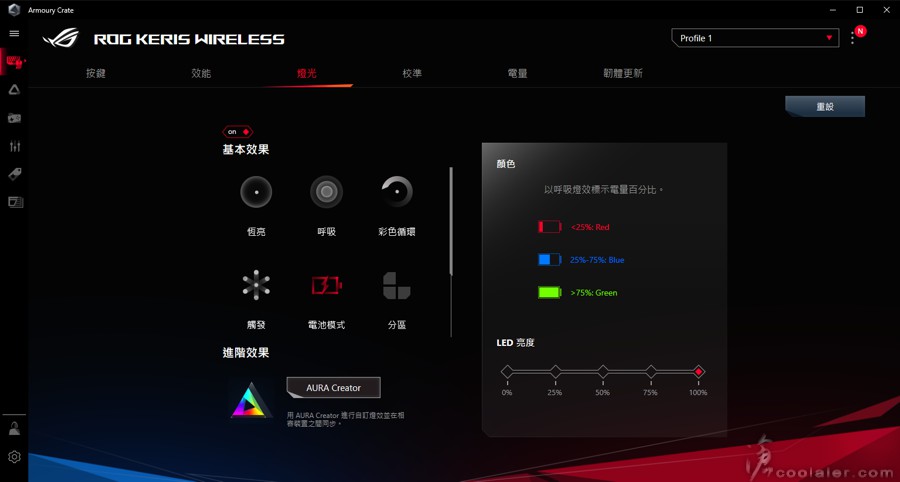
校準項目可以設定滑鼠拉抬的高度。
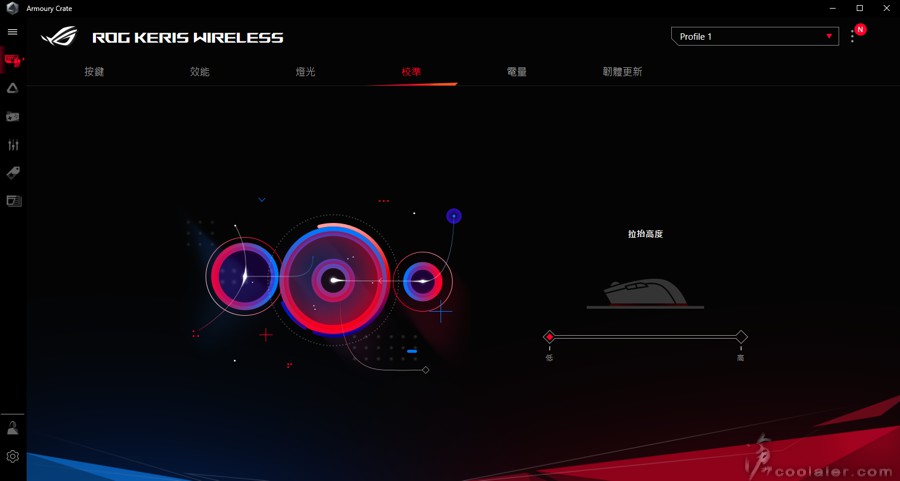
電量,可以用來觀看目前滑鼠電量,也可以用來設定低於多少電量時發出燈光警示以及閒置時進入休眠時間。
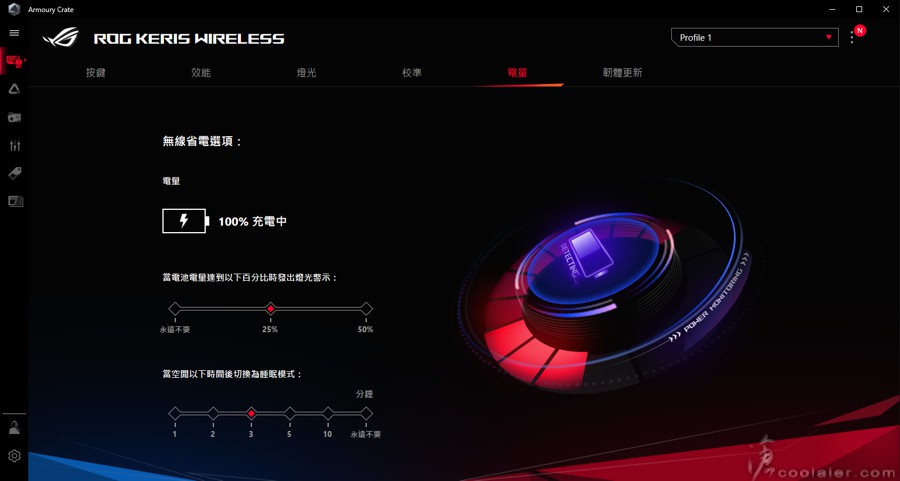
檢查韌體更新頁面。
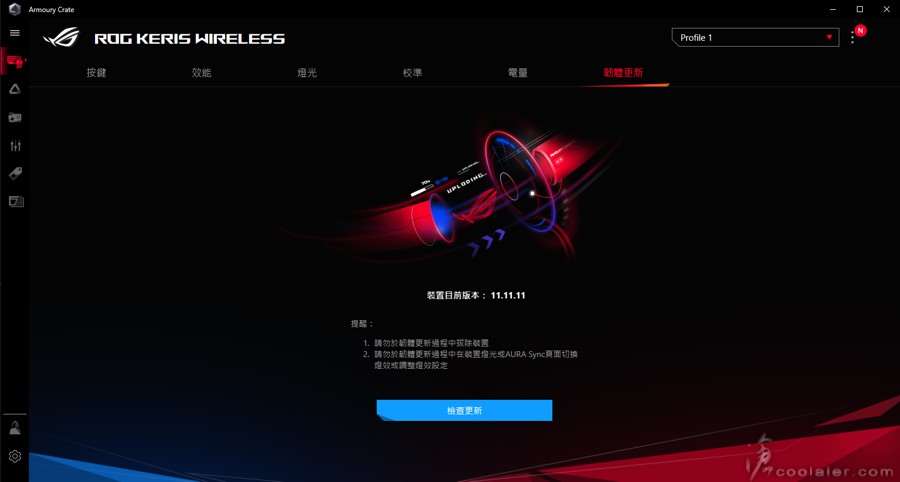
小結
ROG Keris Wireless 如果是無線使用,透過 2.4GHz 連線不關閉燈效約56小時,關閉燈效約78小時,藍牙連線的話,不關閉燈效約65小時,關閉燈效約110小時,使用 USB 3.0 充電,大概15分鐘就可以用上12小時左右,當然有線連接使用個人覺得體驗也是不差,柔軟線材可以降低桌面摩擦或是使用的牽扯感。
ROG Keris Wireless 畢竟是 FPS 取向,對於精確度與反應快速是有一定的要求,整體尺寸個人覺得是不大,大概與標準滑鼠差不多,也基於如此,似乎不太需要過多的適應時間就能駕輕就熟,僅79g是相當輕盈,操控輕巧,若慣於抓握移動是很方便的,還有 PBT 材質觸感是相當不錯,且左右鍵是無間隙設計,按鍵與微動之間是沒有距離,按壓反饋更為直接。
微動開關可換很好的設計,簡單的幾個步驟就可以換掉,專業玩家可以選擇自己喜好的按壓感來更換,當然如果日後微動開關出現連點或是按壓不良,就可以自行更換,ROG Keris Wireless 隨附就有兩顆 D2F-01F,雖然說沒有多少錢,但需要的時候就不用出門買或是網購還要運費。